#04 – Xentral Howto: Apple Mac als Druckserver für Xentral (Spooler)
In unserer kleinen Howto-Beitragsreihe stellen wir Tipps und Tricks für verschiedene Software-Tools vor. Heute stellen wir in einem nützlichen Howto vor, wie ein Apple Mac (z.B. ein alter Mac mini oder iMac) als Druckserver für Xentral genutzt werden kann. Weitere Informationen zum System finden sich hier direkt beim Anbieter.
Problem: Die Software Xentral ist auf einem Web-Server bei einem Hoster oder als Cloud-Lösung beim Anbieter installiert, sämtliche Drucker aber lokal im Unternehmen installiert.
Das Problem ist.. da die ERP-/ Business-Software Xentral immer Häufiger nicht mehr lokal installiert, sondern in der Cloud gehostet wird, müssen lokale Berichts- und Label–Drucker mit der Software in der Cloud kommunizieren können.
Lösung: Mit einem (ausrangierten) Mac und dem Xentral Druckerspooler für MacOS lässt sich das Problem komfortabel lösen.
So wird es gemacht.. Installiere auf einem Mac die Software Xentral Druckerspooler für MacOS und richte diese laut der nachfolgenden Schritt-für-Schritt-Anleitung ein.
1. Druckspooler Installation & Einrichtung
- die Software Xentral Druckerspooler für MacOS xentral-spooler2.app.dmg und installieren
- in den Systemeinstellungen muss die Installation der Software ggf. zugelassen werden
- sollte eine Fehlermeldung „JSON ..“ beim ersten Aufruf erscheinen, kann diese ignoriert werden
- nach Abschluss der Installation das Icon „xentral-spooler2.app“ nach Programme verschieben
Nach dem Start der Anwendung erscheint folgender Dialog / Einstellungen:
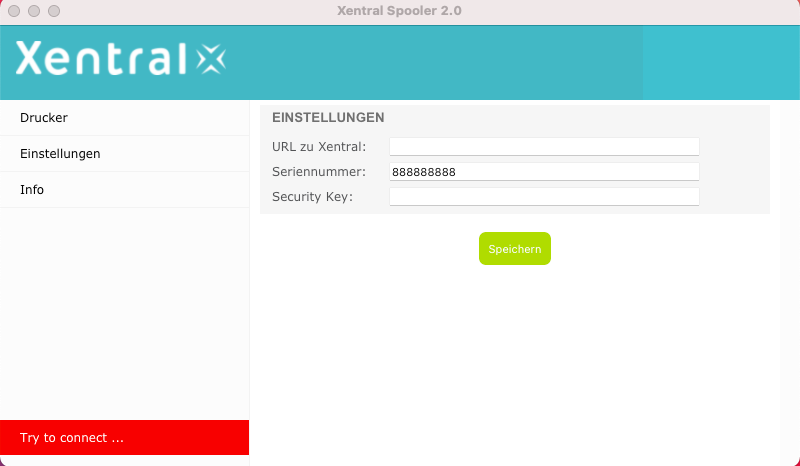
- Fülle hier die Felder wie folgt aus:
- URL zu Xentral: z.B. https://deineFirma.xentral.biz/
- Seriennummer: muss nur geändert werden, wenn mehrere Druckspooler existieren
- Security Key: siehe Xentral Grundeinstellung API´s
- Bestätigung durch Klick auf „Speichern„. Danach sollte die Verbindung hergestellt werden und die Meldung „Try to connect …“ in „Ready for printing“ wechseln
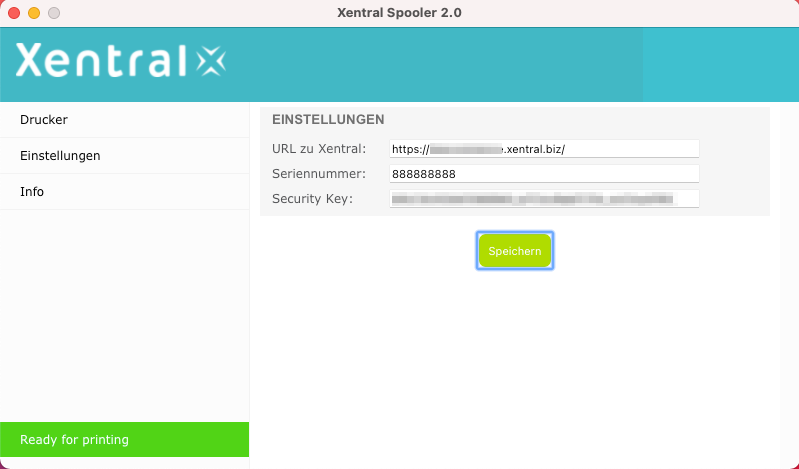
2. Xentral Device API
Unter System | Grundeinstellungen | API´s kann der API-Zugriff für den Druckspooler aktiviert und der Security Key generiert werden. Bestätigen mit Speichern.
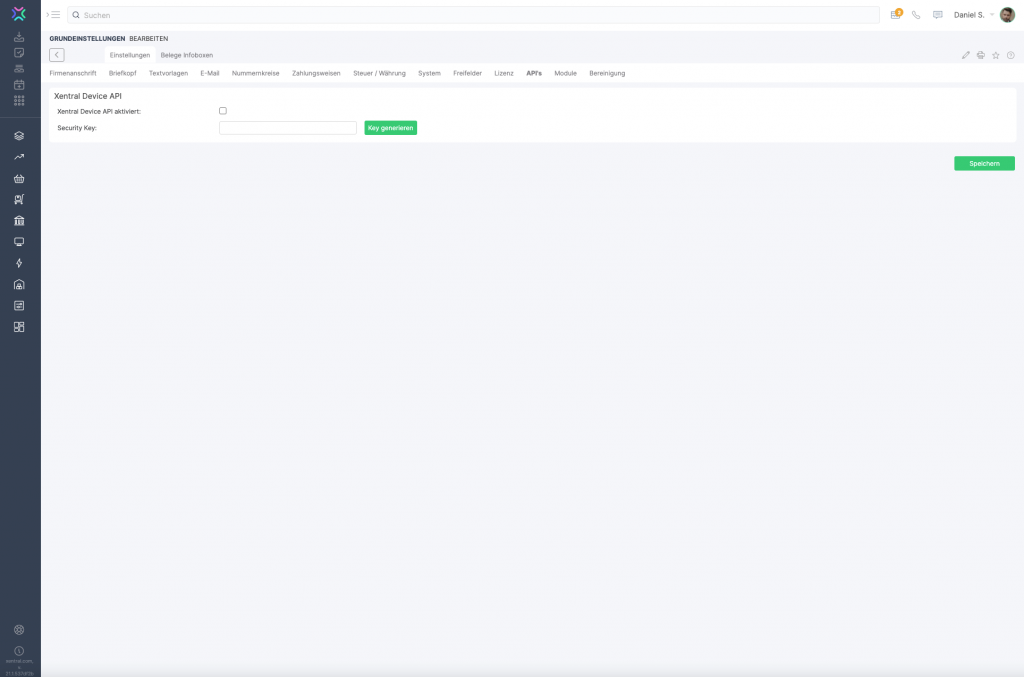

3. Drucker einrichten in Xentral
Gebe in der globalen Suche „Drucker“ ein und wähle die angezeigt App „Drucker“ aus. Alternativ wechsele über das Navigationsmenü über Einstellungen -> System -> Drucker zu diesem Menüpunkt.
- Klick auf + NEU um einen neuen Drucker anzulegen
- Name / Standort: kann frei vergeben werden
- Bezeichnung: muss identisch mit dem Druckernamen auf dem Mac sein
- Aktiv: anhaken
- Anbindung: Xentral Druckerspooler
- Seriennummer: identisch mit Seriennummer des Druckerspooler
- Nachdem alle Einstellungen vorgenommen sind, zum Test auf Testseite drucken klicken.
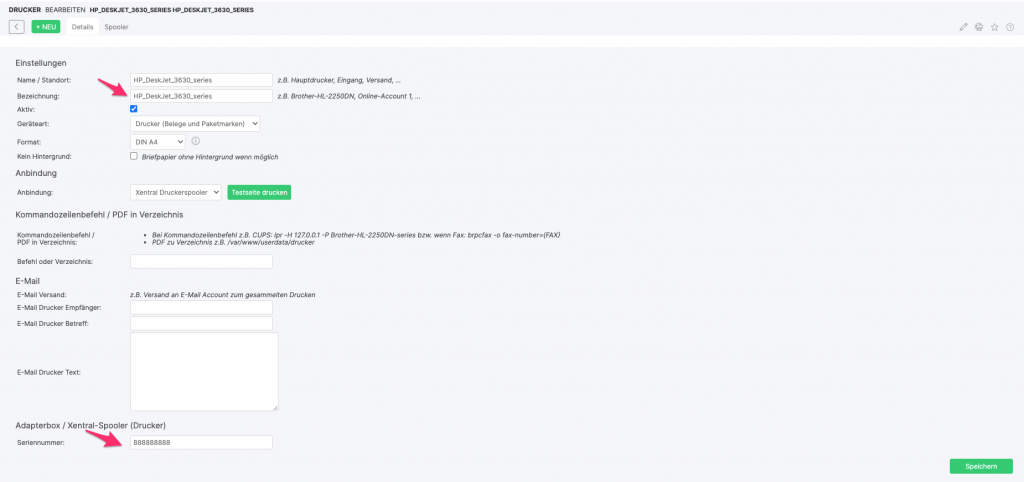
- Ergebnis: erfolgreiche Druckeranbindung mit Apple Mac als Druckserver für Xentral:
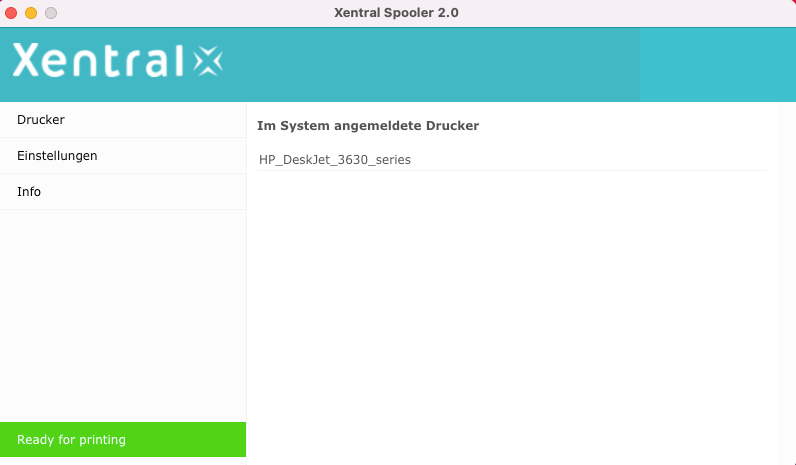
Tipp: Die Xentral Druckerspooler für MacOS – App auf dem Mac mit der Option „Bei der Anmeldung öffnen“ versehen, damit diese beim Start immer automatisch geöffnet wird.
Bei Fragen und Anregen freuen wir uns über Kommentare.
Und hier geht es zu den weiteren Howto-Anleitungen für Xentral ERP.






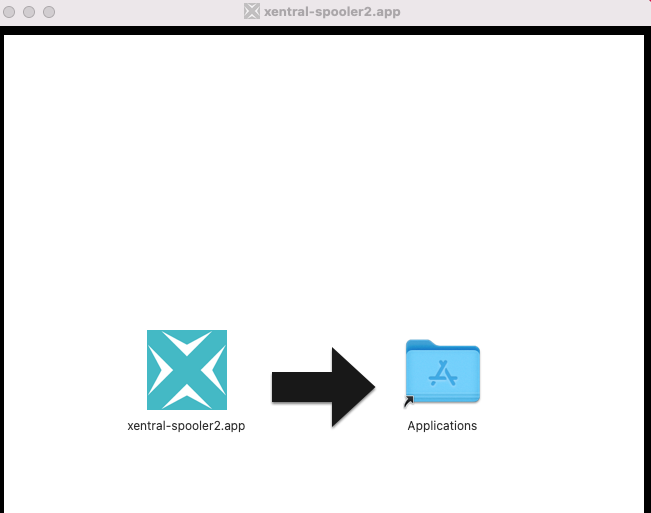
Seit kurzem bietet Xentral eine aktualisierte Version des Druckerspoolers für Windows und MacOS an. Eine gute Dokumentation findest sich im Helpcenter von Xentral, hier der direkte Link.